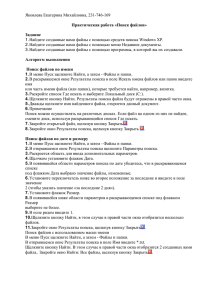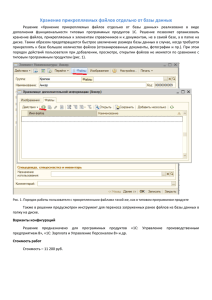F-Secure Anti-Virus for Mac 2015
advertisement

F-Secure Anti-Virus for Mac 2015 2 | Содержание | F-Secure Anti-Virus for Mac 2015 Содержание Глава 1: Начало работы.......................................................................3 1.1 Управление подпиской...........................................................................................................4 1.2 Как убедиться, что компьютер защищен..............................................................................4 1.2.1 Значки состояния защиты........................................................................................4 1.3 Удаление.................................................................................................................................5 Глава 2: Проверка компьютера на наличие вредоносных файлов..................................................................................................6 2.1 Что такое вирусы и другие вредоносные программы..........................................................7 2.1.1 Вирусы.......................................................................................................................7 2.1.2 Шпионские программы.............................................................................................7 2.1.3 Подозрительные программы....................................................................................7 2.2 Как проверить компьютер......................................................................................................8 2.2.1 Автоматическая проверка файлов..........................................................................8 2.2.2 Проверка файлов вручную.......................................................................................8 2.3 Отправка образца вредоносного ПО....................................................................................9 2.4 Использование автоматического обновления......................................................................9 2.4.1 Проверка состояния обновлений............................................................................9 Глава 3: Что такое брандмауэр.........................................................10 3.1 Блокировка всех сетевых подключений..............................................................................11 3.2 Разрешить все подключения к компьютеру........................................................................11 Начало работы Разделы: • • • Управление подпиской Как убедиться, что компьютер защищен Удаление Сведения о начале работы с продуктом 4 | Начало работы | F-Secure Anti-Virus for Mac 2015 1.1 Управление подпиской После установки необходимо ввести ключ подписки. Чтобы ввести ключ подписки: 1. 2. 3. 4. 5. Щелкните значок продукта в строке меню. Выберите Открыть <Product_Name> в меню. Нажмите Установки. На вкладке Подписка введите полученный ключ подписки в поле Ключ подписки. Нажмите кнопку Задать. Ваша подписка является действительной после того, как будет правильно задан ключ подписки. 1.2 Как убедиться, что компьютер защищен На странице Состояние отображается текущее состояние защиты, а также другие важные сведения о продукте. Чтобы открыть страницу Состояние: 1. Щелкните значок продукта в строке меню. 2. Выберите Открыть <Product_Name> в меню. 3. Страница Состояние отображается при запуске продукта. На странице Состояние можно: • • • проверить текущее состояние защиты; убедиться в актуальности всех компонентов, проверить дату последнего обновления; и проверить, когда истекает срок действия подписки. 1.2.1 Значки состояния защиты Значки на странице Состояние указывают на общее состояние продукта и его компонентов. Следующие значки сообщают о состоянии продукта и его функций безопасности. Значок состояния Название состояния Описание ОК Компьютер защищен. Функции включены и работают надлежащим образом. Информация Программа информирует вас об особом состоянии. Все функции работают правильно, но, например, продукт загружает обновления. Предупреждение Компьютер защищен не полностью. Продукт требует вашего внимания: например, он долгое время не обновлялся. Кроме того, возможно, в продукте настроена блокировка всего интернет-трафика. F-Secure Anti-Virus for Mac 2015 | Начало работы | 5 Значок состояния Название состояния Описание Ошибка Ваш компьютер не защищен. Например, срок действия подписки истек или важная функция выключена. Кроме того, возможно, выключен брандмауэр. Выкл. Некритическая функция отключена. 1.3 Удаление Продукт нельзя удалить путем перемещения приложения в корзину. Для его удаления с компьютера необходимо использовать программу удаления продукта. Для удаления программы необходимы права администратора. Выполните следующие действия. 1. Откройте папку, куда была установлена программа. По умолчанию программа устанавливается в папку Программы. 2. Дважды щелкните значок Удалить <Product_Name>. Откроется окно программы удаления. 3. Нажмите кнопку Удалить. Для удаления продукта необходимо ввести пароль администратора. 4. Введите имя пользователя и пароль администратора, затем нажмите кнопку OK. Выполняется удаление программы с компьютера. 6 | Проверка компьютера на наличие вредоносных файлов | F-Secure Anti-Virus for Mac 2015 Проверка компьютера на наличие вредоносных файлов Разделы: • • • • Что такое вирусы и другие вредоносные программы Как проверить компьютер Отправка образца вредоносного ПО Использование автоматического обновления Функция защиты от вирусов оберегает от программ, которые могут похищать личную информацию, наносить вред компьютеру или использовать его в незаконных целях. По умолчанию обработка всех типов вредоносного ПО осуществляется сразу после обнаружения, чтобы они не успели причинить вреда. По умолчанию продукт выполняет автоматическую проверку локальных жестких дисков, любых съемных носителей (например, портативных дисков или компакт-дисков) и загружаемого содержимого. F-Secure Anti-Virus for Mac 2015 | Проверка компьютера на наличие вредоносных файлов | 7 2.1 Что такое вирусы и другие вредоносные программы Вредоносное программное обеспечение — это программы, специально разработанные для того, чтобы повредить компьютер, использовать компьютер для противозаконных целей без ведома пользователя или похитить информацию с компьютера. Вредоносное программное обеспечение может: • • • • • • • перехватить управление веб-обозревателем, перенаправлять поисковые запросы, показывать нежелательные рекламные объявления, отслеживать посещаемые веб-узлы, похищать личные данные, например банковскую информацию, использовать компьютер для рассылки нежелательной почты и использовать компьютер для атак на другие компьютеры. Вредоносные программы могут вызвать замедление и нестабильность работы компьютера. Вы можете заподозрить, что какое-либо вредоносное программное обеспечение запущено на компьютере, если внезапно замедлилась его работа и часто происходят сбои. 2.1.1 Вирусы Вирус — это, как правило, программа, которая может прикрепляться к файлам и постоянно реплицироваться. Вирусы могут изменять и замещать собой содержимое других файлов таким образом, что это может нанести вред компьютеру. Вирус — это программа, которая обычно устанавливается на компьютер без вашего ведома. После установки вирус пытается реплицироваться. Вирус: • • • • использует часть ресурсов компьютера; может изменить или повредить файлы компьютера; возможно, пытается использовать компьютер, чтобы заразить другие компьютеры; может допустить использование компьютера в незаконных целях. 2.1.2 Шпионские программы Шпионские программы — это программы, собирающие личные сведения пользователей. Шпионские модули могут собирать личные данные, в том числе: • • • • посещенные веб-узлы, адреса электронной почты компьютера, пароли или номера кредитных карт. Шпионские программы чаще всего устанавливаются сами, не получая разрешения явным образом. Шпионские программы могут устанавливаться вместе с полезными программами или посредством нажатия кнопки в обманном всплывающем окне. 2.1.3 Подозрительные программы Подозрительные программы не создаются специально для того, чтобы нанести вред компьютеру, но могут оказаться опасными при неправильном использовании. Подозрительное программное обеспечение не является однозначно вредоносным. Подозрительное программное обеспечение выполняет некоторые полезные, но потенциально опасные функции. Примеры подозрительного программного обеспечения: • • • • программы для мгновенного обмена сообщениями (например, IRC), программы для передачи файлов по Интернету с одного компьютера на другой, или телефонные интернет-программы (VoIP, протокол передачи голоса через Интернет). программное обеспечение удаленного доступа, например VNC-приложения, 8 | Проверка компьютера на наличие вредоносных файлов | F-Secure Anti-Virus for Mac 2015 • • поддельные антивирусные программы, которые могут осуществлять мошеннические попытки запугивания пользователей, чтобы те приобретали поддельное программное обеспечение безопасности или программное обеспечение, созданное для обхода проверки компакт-дисков или защиты от копирования. Если вы сами установили программу и правильно ее настроили, маловероятно, что она вредоносная. Если подозрительная программа установлена без вашего ведома, она скорее всего была установлена со злым умыслом и должна быть удалена. 2.2 Как проверить компьютер Проверку компьютера на вредоносные программы можно выполнять в режиме реального времени или вручную по мере надобности. 2.2.1 Автоматическая проверка файлов Функция проверки в режиме реального времени защищает компьютер, проверяя все файлы при попытке их использовать, и блокирует доступ к тем, файлам, которые содержат вредоносное программное обеспечение. Когда компьютер пытается обратиться к файлу, выполняется проверка в реальном времени на наличие вредоносного кода, прежде чем доступ к файлу будет разрешен. Если при проверке в реальном времени обнаруживается вредоносное содержимое, такой файл помещается в корзину, прежде чем он успеет нанести вред. Влияет ли проверка в режиме реального времени на быстродействие компьютера? Обычно процесс проверки незаметен, так как он требует мало времени и системных ресурсов. Количество времени и системных ресурсов, которые требуются для проверки в режиме реального времени, зависит, например, от содержимого, местоположения и типа файла. Файлы, проверка которых требует более длительного времени: • • Файлы на съемных носителях, таких как компакт-диски, DVD-диски и портативные USB-диски. Сжатые файлы, например файлы с расширением ZIP. Проверка в режиме реального времени может замедлить работу компьютера, если: • • При наличии компьютера, который не отвечает системным требованиям, или При одновременном доступе к большому количеству файлов. Например, при открытии каталога, содержащего большое количество файлов, которые необходимо проверить. Посмотреть отчет о вирусах В отчете о вирусах отображается список вирусов и шпионских программ, которые были обнаружены системой защиты в режиме реального времени и перемещены в папку "Корзина". Для просмотра отчета о вирусах выполните следующие действия. 1. Щелкните значок продукта в строке меню. 2. В меню выберите Отчет о вирусах. Примечание: В отчете о вирусах не перечисляются вредоносные программы, обнаруженные и удаленные в ходе проверки вручную. 2.2.2 Проверка файлов вручную Можно проверить файлы вручную, например, чтобы убедиться в том, что на внешнем устройстве, подключенном к компьютеру, отсутствуют какие-либо вредоносные программы. F-Secure Anti-Virus for Mac 2015 | Проверка компьютера на наличие вредоносных файлов | 9 Как выбрать тип ручной проверки Можно выполнить проверку домашней папки или любой другой указанной папки. Можно выполнить проверку файлов или папок вручную, если имеются подозрения, что они могут содержать вредоносное программное обеспечение. Чтобы запустить проверку вручную: 1. Щелкните значок продукта в строке меню. 2. Щелкните Выберите, что нужно проверить. Совет: Выберите Проверить базовую папку, чтобы проверить все папки в вашей папке пользователя. Откроется окно, в котором можно выбрать объект для проверки. 3. Если продукт обнаруживает во время сканирования какое-либо вредоносное ПО, отображается имя и местоположение обнаруженного объекта и автоматически перемещает его в корзину. Совет: Очистите Корзину для окончательного удаления зараженных файлов. 2.3 Отправка образца вредоносного ПО Отправляйте подозрительные приложения для анализа, чтобы помочь нам в усовершенствовании защиты. Рекомендуется отправить образец на анализ, когда есть подозрения о том, что приложение вредоносное. Чтобы отправить образец для анализа, выполните следующие действия. 1. В меню выберите Справка > Отправить образец вредоносного ПО в F-Secure. Веб-сайт системы анализа образцов F-Secure откроется в веб-обозревателе по умолчанию. 2. Следуйте инструкциям на веб-сайте по предоставлению файла образца, который необходимо проанализировать. 2.4 Использование автоматического обновления Автоматические обновления обеспечивают защиту компьютера от самых последних угроз. Продукт загружает последние обновления на компьютер автоматически, когда есть подключение к Интернету. Он отслеживает сетевой трафик и не мешает другим процессам, связанным с использованием Интернета, даже при низкой скорости подключения. 2.4.1 Проверка состояния обновлений Просмотрите дату и время последнего обновления. Как правило, не требуется проверять наличие обновлений вручную, так как продукт получает их автоматически, когда есть подключение к Интернету. Чтобы убедиться, что вы используете последние обновления: 1. Щелкните значок продукта в строке меню. 2. В меню выберите Проверять обновления. В меню продукта отображается дата последней установленной базы данных. 10 | Что такое брандмауэр | F-Secure Anti-Virus for Mac 2015 Что такое брандмауэр Разделы: • • Блокировка всех сетевых подключений Разрешить все подключения к компьютеру Брандмауэр предотвращает доступ злоумышленников и вредоносных программ к компьютеру через Интернет. Брандмауэр контролирует подключения между вашим компьютером и другими узлами в Интернете. С помощью продукта можно на время заблокировать весь сетевой трафик или разрешить все подключения. F-Secure Anti-Virus for Mac 2015 | Что такое брандмауэр | 11 3.1 Блокировка всех сетевых подключений В некоторых случаях может потребоваться заблокировать весь сетевой трафик между вашим компьютером и другими узлами в Интернете. Чтобы заблокировать все сетевые соединения, выполните следующие действия. 1. 2. 3. 4. Щелкните значок продукта в строке меню. Выберите Открыть <Product_Name> в меню. Нажмите Инструменты. Нажмите Блокировать весь трафик. 3.2 Разрешить все подключения к компьютеру В некоторых случаях может потребоваться полностью выключить брандмауэр. Чтобы разрешить все подключения между вашим компьютером и другими узлами в Интернете, выполните следующие действия. 1. Щелкните значок продукта в строке меню. 2. Выберите Открыть <Product_Name> в меню. 3. Нажмите Инструменты. 4. Нажмите Выключить брандмауэр.